Origin не загружается в Windows 11/10
Некоторые пользователи Windows сталкиваются с проблемами при открытии приложения Origin на своих компьютерах. Их опыт различается, так как на некоторых компьютерах происходит сбой, тогда как некоторые пользователи видят значок Origin на панели задач, но без какого-либо интерфейса. Итак, давайте исправим проблему с загрузкой Origin в (Origin not loading)Windows 11/10 с помощью нескольких простых решений.
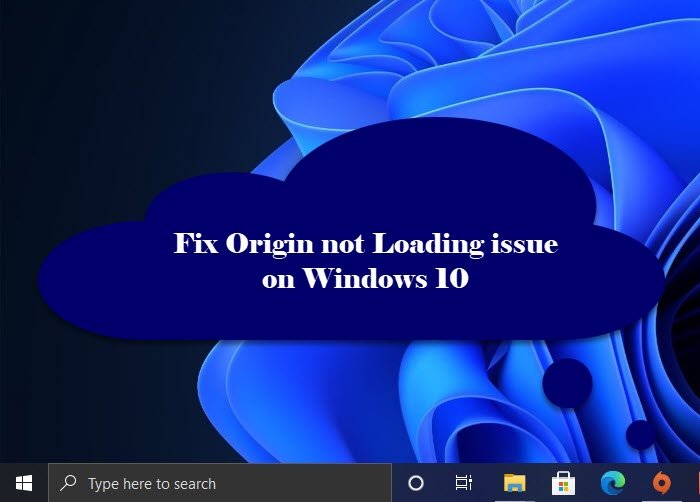
Почему Origin не загружается в Windows 10 ?
Причина этой проблемы по-прежнему непонятна, но по большей части мы можем винить в этом ненадежном поведении поврежденные файлы, кэши и клиент Origin . (Origin Client)Итак, если вы столкнулись с этой ошибкой, вам следует разрешить эти поврежденные файлы, чтобы исправить ошибку (будет обсуждаться здесь и далее).
Тем не менее, мы будем давать решения для каждой возможной причины. Итак, давайте устраним ошибку.
Origin не загружается на ПК с Windows
Это то, что вам нужно сделать, чтобы исправить проблему с загрузкой Origin(Origin not loading) в Windows 10.
- Очистить кеш источника
- Воссоздайте хост-файл Windows 10
- Запустите Origin(Run Origin) в режиме совместимости(Compatibility) и от имени администратора.
- Переустановите источник
Поговорим о них подробно.
1] Очистить кэш Origin
Начните свое путешествие по устранению неполадок, очистив кеш из местоположения Origin , хранящегося на вашем компьютере. Это довольно просто, вам просто нужно следовать указанным шагам, и все будет хорошо.
- Откройте проводник ( File Explorer)Win + E. .
- Перейдите в папку, где вы установили Origin , в большинстве случаев это « C:\Users\User\AppData\Roaming” .
- Найдите папку Origin , щелкните ее правой кнопкой мыши и выберите « Удалить».(Delete.)
Теперь перезагрузите систему, перезапустите на ней приложение Origin Client и проверьте, сохраняется ли проблема.
2] Воссоздайте файл хоста Windows 10

Файл Host(Host file) на вашем компьютере отвечает за перенаправление веб-сайтов на соответствующий им IP-адрес. Если он поврежден, Origin не будет работать. Итак, если вы столкнулись с проблемами при открытии Origin , попробуйте сбросить файл Host(resetting the Host file) .
Но сначала нам нужно переименовать существующий файл Host . Для этого запустите проводник (File Explorer ) и перейдите в следующее место.
C:\Windows\System32\drivers\etc
Теперь щелкните правой кнопкой мыши Host , выберите « Переименовать (Rename ) » и назовите его «Host.bak».
Чтобы создать новый файл Host, запустите Блокнот (Notepad ) и вставьте следующий код.
# Copyright (c) 1993-2009 Microsoft Corp. # # This is a sample HOSTS file used by Microsoft TCP/IP for Windows. # # This file contains the mappings of IP addresses to host names. Each # entry should be kept on an individual line. The IP address should # be placed in the first column followed by the corresponding host name. # The IP address and the host name should be separated by at least one # space. # # Additionally, comments (such as these) may be inserted on individual # lines or following the machine name denoted by a ‘#’ symbol. # # For example: # # 102.54.94.97 rhino.acme.com # source server # 38.25.63.10 x.acme.com # x client host # localhost name resolution is handle within DNS itself. # 127.0.0.1 localhost # ::1 localhost
Назовите файл «host» и сохраните его в следующем месте.
C:\Windows\System32\drivers\etc
Наконец, перезагрузите компьютер и проверьте, сохраняется ли проблема.
3] Запустите Origin(Run Origin) в режиме совместимости и от имени администратора.

Возможно проблема из-за того, что вы запускаете Origin не в режиме совместимости и не от имени администратора. Итак, с помощью следующих шагов запустите Origin в режиме совместимости и от имени администратора.
- Щелкните правой кнопкой мыши ярлык Origin на рабочем столе.
- Щелкните Свойства.(Properties.)
- Перейдите на вкладку « Совместимость(Compatibility ) » и отметьте «Запустить эту программу в режиме совместимости» .(“Run this program in compatibility mode”)
- Также выберите «Запускать эту программу от имени администратора».(“Run this program as an administrator”.)
- Наконец, нажмите Apply > Ok.
Теперь повторите попытку запуска Origin на своем компьютере, надеюсь, у вас все получится.
4] Переустановите источник
Если ничего не работает, вы можете удалить Origin и переустановить его последнюю версию, так как ошибка может быть связана с поврежденным установочным пакетом.
Чтобы удалить приложение, выберите « Settings > Apps > Origin > Uninstall .
После удаления переустановите приложение с сайта origin.com и оно будет отлично работать.
Надеюсь(Hopefully) , с этими решениями вы сможете наслаждаться играми в Origin .
Читать далее: (Read next: )Ошибка установки DirectX: в Origin произошла внутренняя ошибка.(DirectX Setup Error: An internal error has occurred in Origin.)
Related posts
Игры сбой в Windows 10 после обновления до последней версии
Fix Epic Games error code IS-MF-01 and LS-0009 на Windows 11/10
COD Warzone Lagging или имея FPS Drops на ПК Windows 11/10
Как играть на любой Xbox Game на ПК Windows 11/10
Как переместить Steam Games другому Drive or Folder в Windows 10
Fix Epic Games error код LS-0018 в Windows 11/10
Best бесплатный Timetable software для Windows 11/10
Что такое PPS file? Как конвертировать PPS на PDF в Windows 11/10?
Как добавить Group Policy Editor на Windows 10 Home Edition
Что такое Windows.edb file в Windows 10
Как создать резервную копию, Move, или Delete PageFile.sys на выключение в Windows 10
Fix Epic Games error код LS-0003 на Windows 11/10
Best Free download Full version PC игры для Windows 11/10
Best бесплатные игры First Person Shooter для Windows 10
Best Zombie игры для Windows 10 на Microsoft Store
Best escape игры для Windows 10
Как проверить Webcam в Windows 11/10? Работает?
Как поменять жесткие диски в Windows 10 с Hot Swap
Как включить или Disable Archive Apps feature в Windows 10
Что такое PLS file? Как создать PLS file в Windows 11/10?
